كيفية تجاوز الروبوت قفل الشاشة دبوس
هناك الكثير من الأشخاص الذين يستخدمون قفل PINحماية أجهزتهم من الوصول غير المصرح به. رمز PIN هو مزيج من الكود الرقمي الذي يجب إدخاله في كل مرة يتم فيها استخدام الجهاز. معظم الأشخاص يختارون ميزة قفل الشاشة الأخرى ولكن أثناء الإعداد ، يعد PIN جزءًا أساسيًا من الأمان. ونظرًا لأن الأشخاص ينتهي بهم الأمر باستخدام نقش أو قفل بصمة الإصبع أكثر من PIN ، فإنهم في النهاية ينسى كلمة مرور PIN في النهاية.
لكنها ليست حالة نادرة عندما ينسى الناسرقم التعريف الشخصي للجهاز. يحدث ذلك لكثير من الأشخاص ، وإذا كنت أحدهم ، فقد تبحث عن بعض الحلول لإلغاء قفل دبوس الروبوت المنسي. من الصعب كسر طرق الأمان ولكن لا يوجد شيء مستحيل. هناك العديد من النصائح والحيل التي يمكن تجربتها لحل هذه المشكلة.
لذلك ، في هذه المقالة ، سنتعلم كيفية إزالة دبوس قفل الشاشة على هاتف android. لقد جمعنا هنا قائمة بالحلول الممكنة التي ستساعدك على تجاوز رقم التعريف الشخصي للأمان.
الجزء 2. طرق لإصلاح عندما نسيت كلمة المرور الروبوت
فيما يلي الطرق المختلفة التي يمكن أن تساعدك في تجاوز أو تجاوز رمز PIN. يمكنك تجربة واحد أو كل منهم ومعرفة أي واحد يساعدك على إلغاء قفل جهازك.
- طريقة 1. تجاوز الروبوت قفل الشاشة دبوس مع 4uKey
- الطريقة الثانية: استخدم Android Device Manager / Find My Device (جهاز البحث) الخاص بي لمسح الجهاز المقفل عن بُعد
- الطريقة الثالثة: استخدام خدمة Samsung "s Find Find My Mobile" (Samsung Only)
- طريقة 4. تجاوز شاشة قفل أندرويد باستخدام ميزة "نسيت النمط" (Android 4.4 أو أقل فقط)
- الطريقة الخامسة: استخدام ADB لحذف ملف كلمة المرور (تم تمكين تصحيح أخطاء USB)
- الطريقة 6. التمهيد في الوضع الآمن لتجاوز شاشة قفل الطرف الثالث
- طريقة 7. تحطم قفل الشاشة واجهة المستخدم (أندرويد 5.0-5.1.1)
- طريقة 8. إعادة ضبط المصنع
طريقة 1. تجاوز الروبوت قفل الشاشة دبوس مع 4uKey
أفضل أداة يمكنك استخدامها إذا نسيت الرقم السريمن جهازك Tenorshare 4uKey - Android Password Unlocker. بغض النظر عن نوع كلمة المرور التي لديك ، يمكن للبرنامج إزالة كلمة المرور بسهولة وتزويدك بالوصول إلى الجهاز. مع عملية بسيطة وسهلة ، يمكنك تجاوز شاشة القفل الحالية.
فيما يلي الميزات الرئيسية للبرنامج:
- إزالة كلمة المرور والنمط ورقم التعريف الشخصي وقفل بصمة الإصبع
- 3 خطوات عملية بسيطة وسهلة
- تقنية الكشف عن النظام التلقائي
- دعم مختلف لجهاز Android
يمكنك بسهولة تنزيل البرنامج منالموقع الرسمي على النظام الخاص بك. يستغرق الأمر بعض الوقت فقط وعندما يتم تثبيت البرنامج على جهاز الكمبيوتر الخاص بك ، يمكنك تشغيله. فيما يلي دليل خطوة بخطوة حول كيفية إزالة دبوس قفل الشاشة على جهاز android باستخدام 4uKey:
الخطوة 1: قم بتشغيل البرنامج وتوصيل جهازك به. نظرًا لأن البرنامج يتعرف على الجهاز ، فسيقوم بتنزيل برنامج تشغيل للجهاز تلقائيًا عن طريق تحديد إصدار نظام التشغيل.

الخطوة 2: بمجرد توصيل الجهاز ، سيتم توجيهك إلى شاشة إزالة كلمة المرور. اضغط على زر إزالة للمضي قدمًا في العملية.

الخطوه 3: سيقوم البرنامج بإعداد البيئة للجهاز وإرسال الحزمة إلى الجهاز أيضًا. سيُطلب منك أن تؤدي إزالة كلمة المرور إلى مسح جميع البيانات من الجهاز. اضغط على زر "موافق" وسوف يفتح البرنامج جهازك.
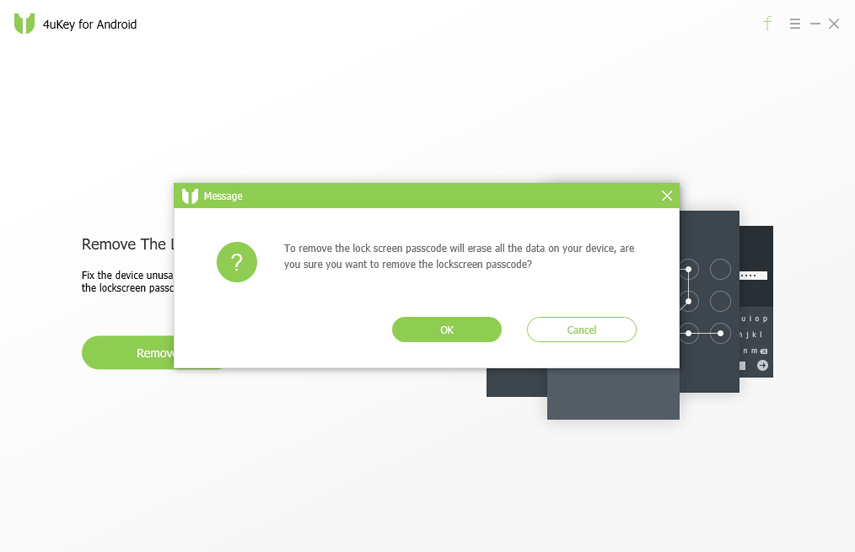
الطريقة الثانية: استخدم Android Device Manager / Find My Device (جهاز البحث) الخاص بي لمسح الجهاز المقفل عن بُعد
معظم هواتف الأندرويد لديها أيقونات داخليةميزة "البحث عن جهازي". تتيح هذه الخدمة للمستخدمين إزالة القفل عن بعد من الجهاز باستخدام حساب Google. ويسمى أيضًا Android Device Manager. يمكنك استخدام هذه الميزة عبر الإنترنت دون الوصول الفعلي إلى جهازك.
الخطوة 1: تحتاج إلى الوصول إلى موقع Google Find My Device على متصفح. استخدم بيانات اعتماد حسابك في Google لتسجيل الدخول.

الخطوة 2: بمجرد تسجيل الدخول ، انقر فوق اسم جهازك وستشاهد موقع الجهاز على الخريطة مع بعض الخيارات الأخرى.

الخطوه 3: انقر فوق الزر "محو" لمسح جميع المحتويات والإعدادات بما في ذلك كلمة مرور دبوس الشاشة. يجب ألا تختار خيار "قفل" لأن هذا الخيار يعمل فقط عندما لا يحتوي جهازك على كلمة مرور للشاشة. إذا كانت تحتوي على كلمة مرور بالفعل ، فلا يمكنك تجاوز كلمة المرور القديمة.
الايجابيات
- العملية سريعة وبسيطة.
- الميزة يحمل في ثناياه عوامل ، وبالتالي لديها معدل نجاح أفضل.
سلبيات
- لا يبدو أن الميزة تعمل مع Android Oreo.
الطريقة الثالثة: استخدام خدمة Samsung "s Find Find My Mobile" (Samsung Only)
بالنسبة للمستخدمين الذين يمتلكون جهاز Samsung ، يمكنهم إلغاء الاشتراك في ميزة Find My Mobile للوصول إلى دبوس القفل. سيتجاوز ببساطة رمز PIN وسيصبح جهازك متاحًا مرة أخرى.
الخطوة 1: ابدأ بزيارة موقع Samsung Find My Mobile الرسمي وتسجيل الدخول باستخدام تفاصيل حساب Samsung.
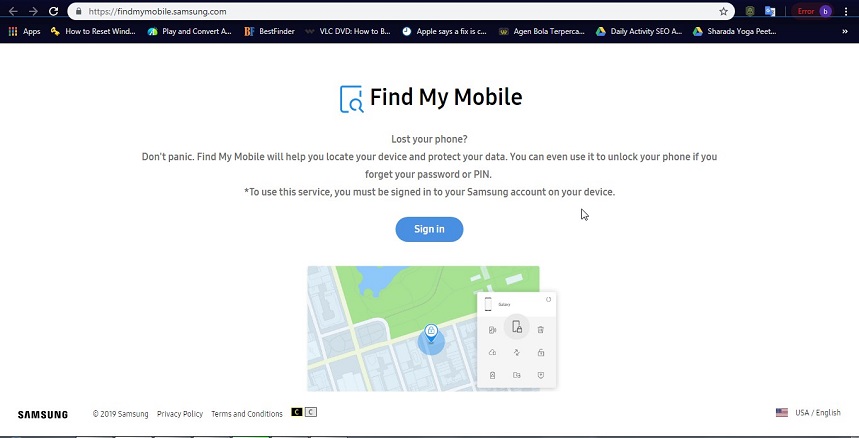
الخطوة 2: عند تسجيل الدخول ، سترى خيارات متعددة على اللوحة الجانبية اليسرى. انقر فوق خيار "قفل الشاشة" وستوجهك الشاشة الموجودة على الجانب الأيمن لتعيين رمز PIN جديد للقفل.
الخطوة 3: أدخل رقم تعريف شخصي جديدًا واضغط على زر القفل على الشاشة.

في غضون دقيقة أو دقيقتين ، سيتم تغيير كلمة المرور أو رمز PIN وستتمكن من الوصول إلى جهازك باستخدام رقم التعريف الشخصي الذي تم تعيينه حديثًا.
الايجابيات
- طريقة سريعة جدا وفعالة.
- كما أنه يحتوي على وظائف أخرى مفيدة.
سلبيات
- لن تنجح هذه الطريقة إذا لم يكن لديك حساب Samsung.
طريقة 4. تجاوز شاشة قفل أندرويد باستخدام ميزة "نسيت النمط" (Android 4.4 أو أقل فقط)
بمجرد قيامك بـ 5 محاولات فاشلة لفتح حسابكالجهاز ، سترى المنبثقة لإعادة المحاولة مرة أخرى بعد 30 ثانية. هناك سترى خيار "نسيت النمط" الذي يمكن أن يساعدك على تجاوز شاشة قفل الدبوس
الخطوة 1: اضغط على خيار "نسيت النمط" وسيتم تنقلك إلى الشاشة حيث يمكنك اختيار الطريقة التي يمكنك من خلالها إلغاء قفل جهازك.
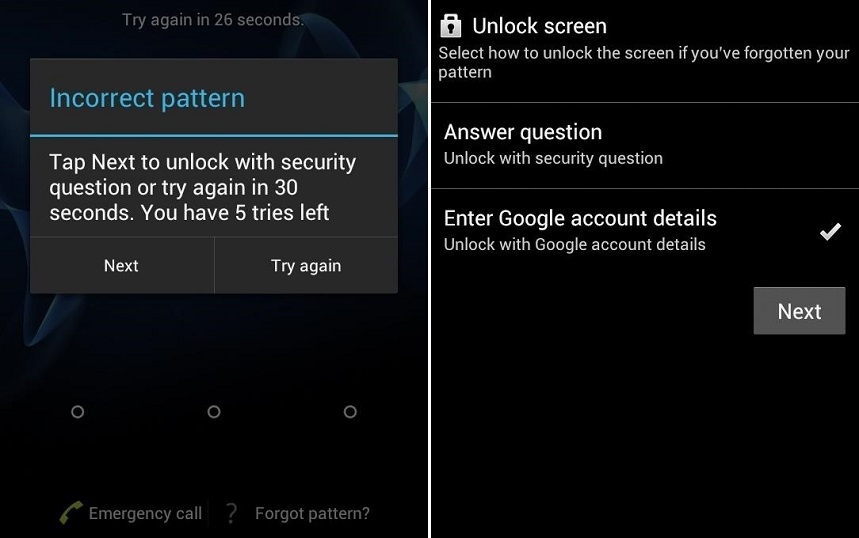
انقر فوق خيار "إدخال تفاصيل حساب Google" واضغط على الزر التالي.
الخطوة 2: الآن ، يجب عليك إدخال اسم المستخدم أو البريد الإلكتروني بكلمة المرور وتسجيل الدخول إلى الجهاز. يمكنك الآن رسم نمط إلغاء تأمين جديد ووضع اللمسات الأخيرة عليه لإلغاء قفل جهازك.

الايجابيات
- طريقة بسيطة ومريحة لإلغاء قفل الجهاز.
سلبيات
- تعمل هذه الطريقة فقط مع نظام Android الإصدار 4.4 أو الأحدث
- كما يتطلب الوصول إلى الإنترنت لإلغاء قفل الجهاز.
الطريقة الخامسة: استخدام ADB لحذف ملف كلمة المرور (تم تمكين تصحيح أخطاء USB)
هذه الطريقة يمكن أن تكون فعالة فقط لتجاوزدبوس قفل الشاشة android إذا قمت بتمكين تصحيح أخطاء USB في هاتفك. يمكن أن تكون هذه الطريقة مفيدة للغاية إذا كنت تعرف كيفية استخدامها. "تكون متوافقة مع هذه الطريقة.
الخطوة 1: قم بتوصيل جهازك بالكمبيوتر وتشغيل موجه الأوامر في دليل تثبيت ADB.
الخطوة 2: في نافذة CMD ، اكتب الأمر كـ adb shell rm /data/system/gesture.key واضغط على enter. سيؤدي هذا الأمر إلى إزالة ملف كلمة المرور من الجهاز. وعند إعادة تشغيل الجهاز ، ستزول شاشة قفل PIN.
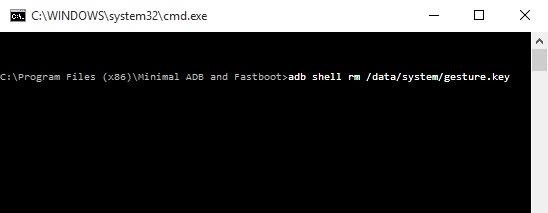
الايجابيات
- هذه الطريقة هي أيضا سريعة وسهلة الاستخدام.
سلبيات
- يتطلب تمكين خيار تصحيح أخطاء USB على الجهاز.
- هذا الحل مؤقت فقط.
الطريقة 6. التمهيد في الوضع الآمن لتجاوز شاشة قفل الطرف الثالث
إذا تم تعيين PIN القفل الذي تحاول تجاوزهباستخدام أداة تابعة لجهة خارجية يمكن لـ Booting إصلاحها. يمكنك تعطيل التطبيق مؤقتًا إذا نسيت الرقم السري. لكن هذه الطريقة لا تعمل مع شاشة قفل الأسهم.
الخطوة 1: تحتاج إلى إحضار قائمة الطاقة من شاشة القفل. اضغط لفترة طويلة على مفتاح التشغيل واضغط على زر "موافق" عندما يطلب منك الجهاز "إعادة التشغيل إلى الوضع الآمن".

عند إعادة تشغيل الهاتف ، سيتم تعطيل تطبيقات الطرف الثالث لفترة من الوقت. سيكون هذا كافياً لك إما إزالة دبوس أو حذف التطبيق من الجهاز.
الايجابيات
- مفيد جدًا لتجاوز شاشة قفل تطبيق الجهة الخارجية.
سلبيات
- تعمل هذه الطريقة فقط مع تطبيقات الجهات الخارجية.
طريقة 7. تحطم قفل الشاشة واجهة المستخدم (أندرويد 5.0-5.1.1)
إذا كان جهازك يعمل على Android 5.0-5.1.1 ، ثم يمكنك محاولة تحطم واجهة المستخدم لإلغاء قفل الشاشة. هذا الحل يشبه الاختراق أو الخدعة لمساعدة المستخدمين الذين نسيوا الاتصال على هاتف android. يمكن أن يكون مفيدًا إذا فهمت كيفية استخدامه بشكل صحيح.
الخطوة 1: من شاشة القفل ، انتقل إلى خيار مكالمة الطوارئ. هناك لديك لكتابة سلسلة باستخدام النجمة. اضغط على الزر 10 مرات وانسخه.

الخطوة 2: الصق السلسلة في نفس المساحة واستمر في تكرار الخطوة حتى لا يمكنك لصق السلسلة.
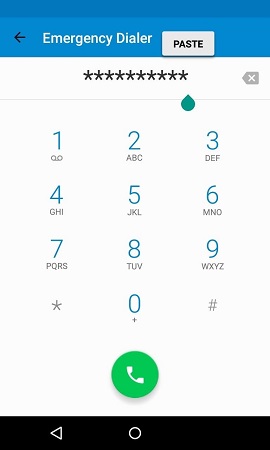
الخطوة 3: الآن ، عد إلى شاشة القفل وافتح الكاميرا. عندما تفتح الكاميرا لأعلى ، اسحب شريط الإعلام لأسفل وافتح الإعدادات.

الخطوة 4: سترى مرة أخرى الشاشة لإدخال كلمة المرور. هناك مرة أخرى لصق السلسلة والحفاظ على لصقها. في النهاية ، ستتعطل الشاشة وستتمكن من الوصول إلى واجهة الهاتف.

الايجابيات
- هذه الطريقة لا تتطلب استخدام أدوات إضافية.
سلبيات
- الأسلوب نموذجي للغاية ويصعب تنفيذه بشكل صحيح.
- إنها مجرد خدعة تعني عدم وجود ضمان بأنها ستعمل على كل جهاز.
طريقة 8. إعادة ضبط المصنع
إذا لم تكن قلقًا بشأن فقد الجهازالبيانات ثم يمكنك محاولة إعادة تعيين مصنع لإزالة شاشة قفل دبوس. ولكن مع التحديثات الجديدة لميزة مكافحة السرقة المعروفة باسم حماية إعادة ضبط المصنع ، يجب أن تعرف كلمة مرور حساب Google.
الخطوة 1: ضع هاتفك في وضع الاسترداد للوصول إلى قائمة أداة تحميل التمهيد. نظرًا لأن كل جهاز لديه عملية مختلفة لذلك ، تحتاج إلى البحث عن العملية بعناية. عندما تظهر قائمة أداة تحميل التمهيد على الشاشة ، يمكنك استخدام زر التحكم في الصوت للتنقل لأعلى ولأسفل وزر الطاقة لتحديد الخيار.

الخطوة 2: استخدم زر الطاقة للدخول في وضع الاسترداد وستظهر لك خيار مسح بيانات / إعادة ضبط المصنع. حدد الخيار وسيقوم أداة تحميل التمهيد بإزالة البيانات والإعدادات بالكامل من جهازك.

أخيرًا ، أعد تشغيل جهازك ولن يتم قفل جهازك.
الايجابيات
- يمكنك فتح أي جهاز باستخدام هذه الطريقة.
- لا حاجة لأي تطبيق جهة خارجية أو ميزة إضافية.
سلبيات
- يمكن أن يكون الوصول إلى قائمة أداة تحميل التمهيد معقدة للغاية.
- سوف يمحو جميع البيانات والإعدادات من هاتفك.
استنتاج
نأمل ، واحدة من الطرق المذكورة أعلاه سوفمساعدة المستخدمين لتجاوز دبوس الروبوت المنسية. إذا لم تنجح أي من الطرق بالنسبة لك ، فلا يزال لديك خيار استخدام Tenorshare 4uKey. ومع ذلك ، يوصى باستخدام أداة إلغاء قفل كلمة المرور على الفور لتجنب المضاعفات وتوفير الوقت.









